Bài 4: Sử dụng các hàm để tính toán - trang 23 SBT Tin học 7
Bài 4: Sử dụng các hàm để tính toán
Bài 1 trang 23 SBT Tin học 7: Cần phải nhập công thức nào dưới đấy để tính tổng các số trong khối A1: A30?
(A) = A1+A2+…+A30
(B) =A1+A2+…+A30 và phải nhập đủ 30 địa chỉ các ô từ A1 đến A30.
(C) =A1: A30, vì có thể sử dụng địa chỉ khối trong công thức.
(D) =+A1: A30, vì có thể sử dụng địa chỉ khối trong công thức, nhưng phải có dấu + phía trước để biệu thị phép tính tổng.
Hướng dẫn giải:Đáp án (A), (B), không đúng vì chương trình bảng tính không hiểu dấu ba chấm (…) là gì? ;
Đáp án (C) và (D) không đúng vì không thể sử dụng địa chỉ khối trong công thức như trong đề bài, chương trình sẽ hiểu A1: A30 là dãy kí tự và không thể thực hiện công thức (đặc biệt là công thức tính tổng) với dãy kí tự.
Bài 2 trang 24: Các chương trình bảng tính có công cụ để thực hiện tính toán theo các công thức được định nghĩa sẵn. Công cụ đó là:
(A) Tính tổng;
(B) Tính giá trị lớn nhất;
(C) Hàm;
(D) Phương trình.
Đáp án đúng là: C
Bài 3 trang 24: Hãy cho biết một vài ưu điểm của việc sử dụng hàm trong chương trình bảng tính để tính toán với dữ liệu.
Hướng dẫn giải:* Ưu điểm của việc sử dụng hàm trong chương trình bảng tính để tính toán với dữ liệu đó là:
- So với việc sử dụng công thức: Khi tính toán với dữ liệu trong các ô tính thông qua địa chỉ của chúng, sử dụng hàm cho phép giảm bớt đáng kể số địa chỉ ô tính cần nhập so với sử dụng công thức.
Ví dụ: Giả sử cần tính tổng các số lưu trong các ô trên các cột từ cột A đến cột J và trên các hàng từ hàng 1 đến hàng 10.
+ Nếu sử dụng công thức tính tổng thì chúng ta cần nhập 100 địa chỉ các ô từ A1, …, A10, đến J1, …, J10 và 99 kí tự.
+ Nếu sử dụng hàm SUM, chúng ta chỉ cần nhập địa chỉ của khối A1: J10 như là biến của hàm: =SUM (A1: J10).
- Có những tính toán chúng ta không thể tạo ra công thức để nhập vào ô tính.
Ví dụ, tìm số lớn nhất trong các số cho trước, chúng ta chỉ có thể sử dụng hàm MAX chứ không có công thức để tính.
- Ngoài ra, việc sử dụng hàm còn có nhiều ưu điểm khác, chẳng hạn chương trình bảng tính có các công cụ hỗ trợ để giúp nhập hàm một cách nhanh chóng và chính xác theo đúng cú pháp của từng hàm.
Lưu ý: Một cách đơn giản sách giáo khoa phát biểu là công thức được định nghĩa từ trước. Ở đây cần hiểu công thức một cách rộng hơn, không chỉ là công thức toán học với các phép tính +, -, x, …mà là các bước và các phép toán, xử lí cần thực hiện từ các dữ liệu ban đầu để có được kết quả mong muốn.
Bài 4 trang 24: Trong cột bên trái của bảng dưới đây là các hàm được nhập đúng vào ô tính để thực hiện các tính toán với dữ liệu trên trang tính, còn trong cột bên phải là các hàm bị nhập sai.
=SUM (1,5, A1: A10) =average (B1: H1) =SUM (B1: B3) =2*PI () | =XUM (1,5, A1: A10) =AVERAGE (BA: H1) =SUM B1: B3 =C*Pi |
Các hàm được thiết kế sẵn có cú pháp riêng mà khi nhập vào ô tính cần phải tuân theo:
- Mỗi hàm có hai phần:
+ Phần tên hàm
+ Phần các biến của hàm.
Cần phải nhập đúng tên của hàm cần dùng, ví dụ: hàm SUM, AVERAGE, … Tên của hàm không phân biệt chữ thường và chữ hoa.
- Sau phần tên hàm là cặp dấu mở, đóng ngoặc đơn (). Giữa dấu mở ngoặc đơn và tên hàm không được có dấu cách.
- Các biến được liệt kê trong cặp dấu ngoặc đơn theo một thứ tự nhất định và cách nhau bởi dấu phẩy (,).
- Một số hàm không có biến đi kèm >. Mặc dù vậy sau tên hàm vẫn phải cho cặp dấu ngoặc đơn, ví dụ PI ().
- Giống như với công thức, dấu = ở đầu là kí tự bắt buộc. Giữa dấu bằng và tên hàm có thể có dấu cách, nhưng không nên nhập dấu cách đó.
Bài 5 trang 24: Nhập các hàm theo mẫu sau đây. Quan sát các kết quả và cho nhận xét.
a) = SUM (1,2,3,4)
b) = SUM (1,2,0,4)
c) =SUM (1,2, , 4)
d) = SUM (1,2, a, 4)
e) =AVERAGE (1,2,3,4)
f) = AVERAGE (1,2,0,4)
g) =AVERAGE (1,2, , 4)
h) = AVERAGE (1,2, b, 4)
i) =SUM (1,2,3,4)
j) = AVERAGE (1,2, , 4)
Hướng dẫn giải:(Học sinh tự nhập)
Nhận xét:
Với tên hàm SUM, AVERAGE, MIN, MAX:
- Sẽ báo lỗi #NAME? nếu đối số không phải là số, ví dụ SUM (1, a). Nếu đối số là địa chỉ của ô có dữ liệu kí tự thì đối số sẽ bị bỏ qua.
- Khi một đối số không được liệt kê (giữa hai dấu phẩy không có giá trị số) thì đối số đó được xem là giá trị bằng 0, ví dụ SUM (9,3) được hiểu là SUM (9,0,3).
Bài 6 trang 24: Nhập các hàm theo mẫu sau đây. Quan sát các kết quả và cho nhận xét:
a) =MIN (1,2,3,4) b)=MIN (1,2,0,4)
b)=MIN (1,2, , 4) d)=MIN (1,2, a, 4)
e)=MAX (1,2,3,4) f)=MAX (-1, -2, ,-4)
g)=MAX (1,2,0,4) h)=MAX (1,2, b, 4)
Hướng dẫn giải:Xem bài 4.5.
Bài 7 trang 24: Giả sử cần tính tổng các số trong ba ô A1, C1 và E1 bằng hàm SUM. Cách viết nào trong các cách dưới đây là đúng?
(A) =SUM (A1+C1+E1);
(B) =SUM (A1: E1)
(C) =SUM (A1, C1, E1)
(D) =SUM (A1, C1: E1)
Hướng dẫn giải:Đáp án đúng là: (C).
Giải thích:
+ Cách viết (A) tuy cho kết quả đúng, nhưng sử dụng hàm SUM không hợp lí. Để tính kết quả =SUM (A1+C1+E1), trước hết chương trình bảng tính thực hiện tính tổng A1+C1+E1, sau đó chương trình bảng tính sử dụng hàm SUM với một số duy nhất là kết quả tính tổng đó.
+ Cách viết (B) và (D) cho kết quả sai.
Bài 8 trang 25: Hãy cho biết kết quả của hàm tính tổng (SUM) ở ô A6 trên trang tính ở hình 1.16
a) =SUM (A1: A3) b) =SUM (A1: A3,100)
c) =SUM (A1+A4) d) =SUM (A1: A2, A5)
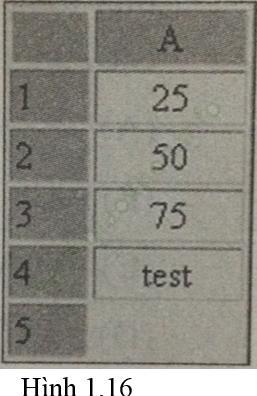
a) 150;
b) 250;
c) Lỗi (vì ô A4 chứa dữ liệu kiểu kí tự);
d) 75.
Bài 9 trang 25: Với trang tính như hình 1.16 hãy cho biết kết quả tính toán khi nhập công thức vào ô A5 và giải thích kết quả nhận được.
a) =25+50+75+test
b) =25+50+75+”test”
c) =SUM (25,50,75, test)
d) =SUM (25,50,75, ”test”)
e) =SUM (A1: A4)
Hướng dẫn giải:a) và c) có thông báo lỗi #NAME? vì không có ô hoặc khối được đặt tên test;
e) cho kết quả là 150 vì tuy ô A4 có dữ liệu kiểu kí tự nhưng trong hàm SUM các đối số là địa chỉ của ô có dữ liệu kiểu kí tự sẽ bị bỏ qua.
Bài 10 trang 25: Hãy cho biết kết quả của hàm tính giá trị trung bình (AVERAGE) ở ô A6 trên trang tính ở hình 1.17
a)=AVERAGE (A1: A4)
b)=AVERAGE (A1: A4,300)
c)=AVERAGE (A1: A5)
d)=AVERAGE (A1: A2, A4)
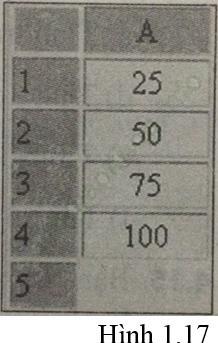
Hướng dẫn giải:
a) 62.5; b)110; c) 62.5; d) 58.33333.
Bài 11 trang 25: Hãy cho biết kết quả của hàm tìm giá trị lớn nhất (MAX) ở ô A6 trên trang tính ở hình 1.18
a)=MAX (A1: A3)
b)=MAX (A1: A4,100)
c)=MAX (A1, A4)
d)=MAX (A1, A5)
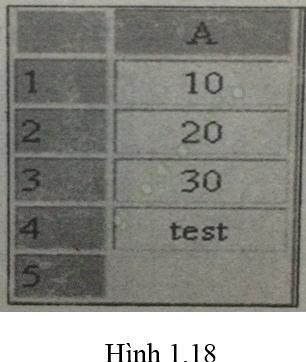
Hướng dẫn giải:
a) 30; b)100; c) 10; d) 10.
Bài 12 trang 25:
a) Trong ô A1 có số 5, các ô B1 và C1 không có dữ liệu. Sử dụng hàm =AVERAGE (A1: C1) ta được kết quả 5. Hãy giải thích kết quả trên.
b) Trong ô A1 có dữ liệu số 5, ô B1 có dữ liệu kí tự Năm và ô C1 có dữ liệu 0. Sử dụng hàm =AVERAGE (A1: C1) ta được kết quả 2.5. Hãy giải thích kết quả trên.
Hướng dẫn giải:Với các hàm SUM, AVERAGE, MAX và MIN các đối số là địa chỉ của các ô trống hoặc các ô có dữ liệu kí tự bỏ qua, còn các ô có dữ liệu 0 vẫn được tính.
Bài 13 trang 26: Trong bài tập tính tổng chi tiêu gia đình ở bài 3.15, nếu có dữ liệu của tất cả các tháng còn lại trong năm trong các cột liên tiếp từ cột B đến cột M thì để tính tổng chi tiêu của gia đình trong cả năm, em dùng công thức nào trong các công thức sau đây? Hãy giải thích.
(A)= B8+C8+…+L8+M8
(B)=B8+C8+D8+E8+F8+G8+H8+I8+J8+K8+L8+M8
(C)=SUM (B8, C8, D8, E8, F8, G8, H8, I8, J8, K8, L8, M8)
(D)=SUM (B8: M8)
Hướng dẫn giải:(A); (D) không đúng vì phần mềm không hiểu được dấu ba chấm (…),
(B) và (C) đúng nhưng quá dài.
Bài 14 trang 26: Hãy viết các hàm thích hợp để:
a) Tính tổng các só trong các ô B4, B5, B6 và B7.
b) Tính tổng các số trong các ô A1, B1, C1, D1 và H1
c) Tính trung bình cộng của các số trong các ô từ D7 đến D35
d) Tính trung bình cộng của các số trong các ô từ B1 đến B7 và từ D1 đến D7
e) Tìm số lớn nhất trong các số trong các ô của khối từ D4 đến Y5
f) Tìm số nhỏ nhất trong các số trong các ô từ C1 đến C9
Hướng dẫn giải:a)= SUM (B4: B7) b)=SUM (A1: D1, H1)
c)=AVERAGE (D7: D35) d)=AVERAGE (B1: B7, D1: D7)
e)=MAX (D4: Y5) f)=MIN (C1: C9)
Bài 15 trang 26: Bạn Nam biết rằng trước khi nhập tên hàm vào ô tính cần phải nhập dấu =. Trên trang tính trong hình 1.19, Nam muốn tính tích của tổng các số trong cột B với trung bình cộng của các số trong cột D. Do đó Nam nhập vào ô B7 các hàm như sau: =SUM (B1: B3)*=AVERAGE (D1: D3)
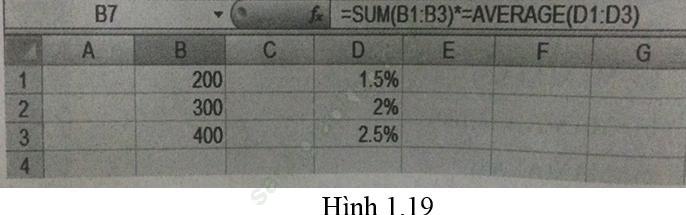
Nội dung Nam nhập vào sẽ bị báo lỗi. Công thức đúng cần phải nhập là:
=SUM (B1: B3)*AVERAGE (D1: D3).
Lưu ý: Dấu = chỉ cần nhập trước tên hàm trong trường hợp chỉ cần nhập trước tên hàm đó, ví dụ =SUM (B1: B3), =AVERAGE (D1: D3), còn khi sử dụng hàm như một thành phần của công thức thì chỉ cần nhập dấu = đầu tiên đề bắt đầu công thức.
Bài 16 trang 26: Hình 1.20 là trang tính lưu giá tiền một số loại đồ uống và số lượng đã bán của một quán giả khát nhỏ:
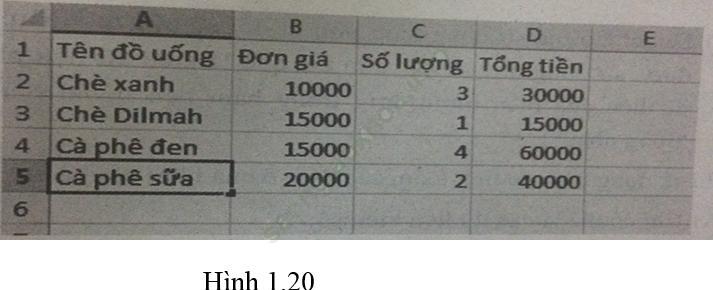
Hãy cho biết kết quả của các công thức và hàm sau đây:
a) = (B1+B2+B3+B4+B5+B6)/6 b) =AVERAGE (B1: B6)
b) =C1+C2+C3+C4+C5+C6 d) =SUM (C1: C6)
e)= (B2+B3+B4+B5+B6)/5 f)=AVERAGE (B2: B6)
Phát biểu nhận xét của em về các kết quả nhận được.
Hướng dẫn giải:a) Chương trình báo lỗi vì công thức tinh tổng không thực hiện được với dữ liệu kiểu kí tự trong ô B1.
b) 15000.
c) Dữ liệu trong ô C1 có kiểu kí tự, chương trình báo lỗi.
d) 10; e) 12000; f) 15000.
Nhận xét:
- Khi tính toán trực tiếp bằng công thức, các phép toán số học (+, -, *. /) với các ô tính có dữ liệu kiểu kí tự thì không thực hiện được và gây ra thông báo lỗi, các ô tính không có dữ liệu vẫn được tính với dữ liệu ngầm bằng 0.
- Ngược lại, khi thực hiện tính toán với các hàm SUM, AVERAGE, MAX và MIN, các ô tính có dữ liệu kiểu kí tự hoặc không có dữ liệu sẽ bị bỏ qua (hàm chỉ tính với các ô có dữ liệu kiểu số). Vì thế các kết quả e) và f) khác nhau.
Bài 17 trang 27: Hãy cho biết kết quả của các công thức và hàm sau đây với trang tính như hình 1.20:
a) =MIN (B2: B5)
b) =MAX (B2: B5)
c) =AVERAGE (MIN (B2: B5),MAX (B2: B5)
d) =AVERAGE (MIN (B2: B5),MAX (B2: B5))*SUM (C2: C5)
Hướng dẫn giải:a) 10000; b) 20000; c) 15000; d) 150000.
Bài 18 trang 27: Có thể sử dụng các hàm như là toán hạng trong một công thức số học, ví dụ =5+A2+SUM (B1: B10), được không? Hãy thử nghiệm trên trang tính và cho câu trả lời của em.
Hướng dẫn giải:Hoàn toàn được với điều kiện hàm được sử dụng trong công thức cho kết quả là dữ liệu số.
Bài 19 trang 27: Bạn Trang muốn tính tổng của 100 và trung bình cộng của các số trong khối A1: A10. Công thức bạn Trang sử dụng để tính là
=SUM (100, AVERAGE (A1: A10)
Công thức bạn Trang đã sử dụng có hợp lệ không?
(A) Không, vì chương trình bảng tính sẽ hiểu AVERAGE (A1: A10) trong công thức là dãy kí tự và không thử thực hiện phép tính tổng bằng hàm SUM với dữ liệu kiểu kí tự.
(B) Được. Có thể sử dụng hàm như là đối số của một hàm khác, nếu hàm được sử dụng như đối số cho kết quả là kiểu dữ liệu phù hợp với kiểu dữ liệu của biến tương ứng trong hàm bên ngoài (sử dụng các hàm “lồng nhau”).
Hướng dẫn giải:Đáp án đúng là: B
Bài 20 trang 28: Khi sử dụng hàm để tính toán, các đối số của hàm có thể là gì?
(A) Chỉ có thể là các dữ liệu kiểu số;
(B) Chỉ cố thể là các dữ liệu kiểu số và địa chỉ ô (hoặc khối) có dữ liệu kiểu số;
(C) chỉ có thể là các dữ liệu, địa chỉ ô (hoặc khối) và các công thức có kiểu dữ liệu hoặc cho kết quả phù hợp với kiểu dữ liệu của biến tương ứng được quy định theo cú pháp của hàm;
(D) Có thể là các dữ liêu, địa chỉ ô (hoặc khối), các công thức và các hàm có kiểu dữ liệu hoặc cho kết quả phù hợp với kiểu dữ liệu của biến tương ứng được quy định theo cú pháp của hàm.
Hướng dẫn giải:Đáp án đúng là: D
Bài 21 trang 28: Với trang tính như hình 1.21, nếu nhập hàm =SUM (C2: C6) vào ô C6, em sẽ nhận được kết quả gì? Hãy phát biểu nhận xét của em.
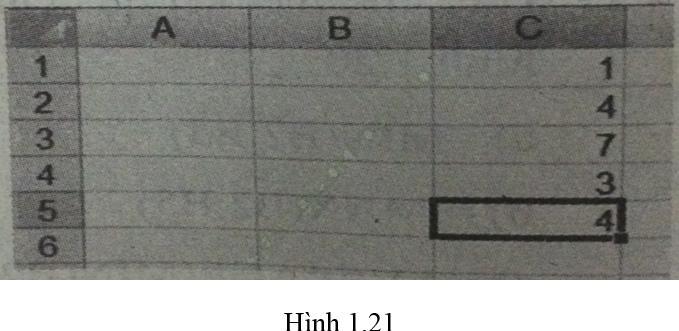
Hướng dẫn giải:
Làm như vậy sẽ gây ra lỗi tham chiếu vòng. Phần mềm sẽ hiện thị thông tin báo lỗi như dưới đây:
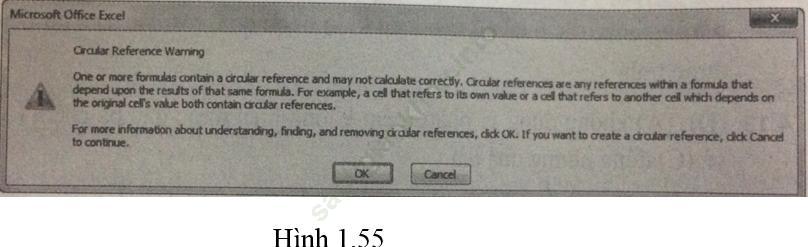
Nhận xét: Nên tránh lỗi tham chiếu vòng (xem thêm nhận xét trong đáp an bài 3.8)
Bài 22 trang 28: Mở lại bảng tính chi_tieu_gia_dinh đã tạo ở bài 3.17 rồi bổ sung số liệu chi tiêu cho các tháng của quý II vào các cột kế tiếp. Hãy dùng các hàm có sẵn để tính:
a) Tổng chi tiêu mỗi tháng.
b) Tông chi tiêu trong quý I và II;
c) Trung bình chi tiêu trong một tháng;
d) Số tiền một tháng chi nhiều nhất;
e) Số tiền một tháng chi ít nhất;
f) Chi tiêu trung bình theo từng khoản chi trong một tháng.
Cuối cùng lưu bảng tính.
Hướng dẫn giải:Quý II gồm các tháng từ tháng 4 đến tháng 6. Vậy ta cần nhập thêm dữ liệu số vào ba cột tiếp theo (E, F và G ứng với tháng 4,5 và 6). Sau đó sửa lại tiêu đề bảng (ô A1) cho phù hợp.
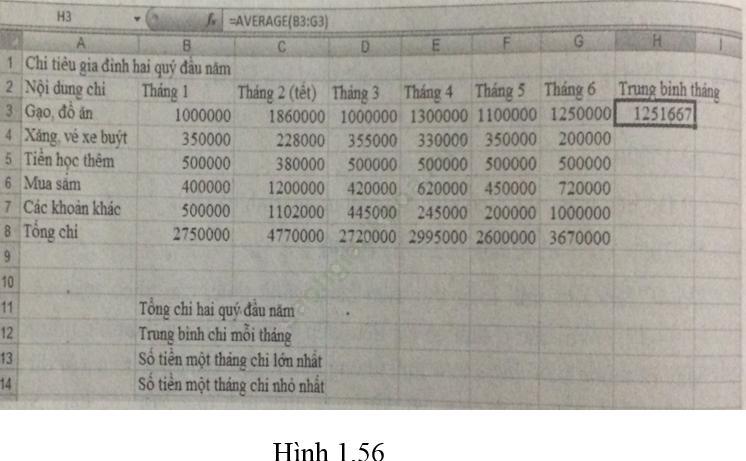
a) Dùng hàm SUM đối với mỗi tháng. Ví dụ đối với tháng 1, ở cột B, tại ô B8 ta nhập công thức: =SUM (B3: B7)
Các tháng còn lại ta làm tương tự.
b) Dùng hàm SUM. Đó là tổng chi tiêu các tháng tính ở hàng 8. Vậy tại ô D11, ta nhập công thức: =SUM (B3: B7)
c) Dùng hàm AVERAGE. Đó là số liệu trung bình chỉ tiêu của các tháng đã tính ở tháng 8. Vậy tại ô D12 ta nhập công thức =AVERAGE (B8: G8)
d) Dùng hàm MAX. Đó là số lớn nhất của số liệu đã tính trong tháng 8. Vậy tại ô D13, ta dùng công thức: = MAX (B8: G8)
e) Dùng hàm MIn. Đó là số nhỏ nhất của số liệu đã tính trong tháng 8. Vậy tại ô D14, ta dùng công thức: = MIN (B8: G8)
f) Để tính trung bình chi tiêu một tháng theo một khoản chi, ta cần tính trung bình số liệu mỗi tháng của từng khoản chi, tức lấy trung bình theo hàng các số trong các cột từ cột B đến cột G.
Cách tốt nhất là ghi kết quả tính toán vào mỗi ô tren từng hàng tương ứng với mỗi khoản chi trong cùng một cột. Do vậy hãy nhập dữ liệu trung bình “Trung bình tháng” vào ô H2. Sau đó trong ô H3 hãy nhập công thức: =AVERAGE (B3: G3).
Thực hiện tương tự với các khoản chi còn lại.
Lưu ý: Ta cũng có thể tính trung bình số tiền chi mỗi tháng ngay trong ô B8 bằng công thức đã gợi ý ở mục f.
Bài 23 trang 29: Để biết rõ hơn về các học sinh lớp mình phụ trách, thầy giáo chủ nhiệm đã tìm hiểu về việc sử dụng thời gian ngoài giờ lên lớp của các em (lớp có 50 học sinh). Sau đây là kết quả:
- Tự học ở nhà: 50;
-Làm công việc trong gia đình: 38;
-Làm thêm nghề phụ giúp gia đình: 10;
-Chơi thể thao: 26;
-Học thêm toán: 48;
-Học thêm tiếng Anh: 35.
Em hãy giúp thầy giáo lập bảng tính Exel và thực hiện thống kê:
a) Tính tỉ lệ phần trăm số học sinh tham gia từng công việc so với tổng số học sinh trong lớp
b) Số học sinh ít nhất và tỉ lệ học sinh thấp nhất tham gia trong một công việc
c) Số học sinh nhiều nhất và tỉ lệ học sinh cao nhất tham gia trong một công việc.
d) Trung bình số học sinh và tỉ lệ trung bình số học sinh tham gia các công việc ngoài giờ học ở trường.
Hướng dẫn giải: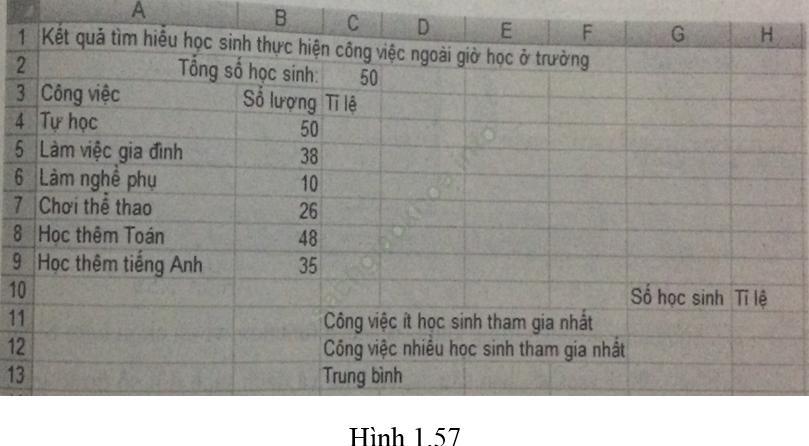
Lập bảng tính: nhập dữ liệu như trong hình 1.57.
a) Nhập lần lượt công thức: =B4/B2 trong ô C4, =B5/c2 trong ô C5,...
=B9/C2 trong ô C9.
Chọn khối C4: C9 rồi chọn lệnh Percent Style % trong nhóm Number của dải lệnh Home để thể hiện tỉ lệ phần trăm.
b) Sử dụng hàm MIN.
Tại ô G11, nhập công thức để tính số lượng ít nhất: =MIN (B4: B9)
Tại ô H11, nhập công thưc để tính tỉ lệ thấp nhất: =MIN (C4: C9)
c) Sử dụng hàm MAX.
Tại ô G12, sử dụng công thức để tính số lượng nhiều nhất: =MAX (B4: B9)
Tại ô H12, nhập công thức để tính tỉ lệ lớn nhất: =MAX (C4: C9)
d) Sử dụng hàm AVERAGE.
Tại ô G13, nhập công thức tính trung bình số học sinh: =AVERAGE (B4: B9)
Tại ô H13, nhập công thức để tính tỉ lệ trung bình số học sinh: =AVERAGE (C4: C9)
Bài 24 trang 29: Mở bảng tính chi_tiêu_gia_dinh đã bổ sung ở bài 4.22, chon ô B8 và chọn lệnh Inset Function thuộc nhóm Function Library trên dải lệnh Formulas. Thực hiện các bước như hướng dẫn trên các hộp thoại được hiển thị sau đó để tính tổng chi tiêu trong tháng 1 bằn hàm SUM.
Hướng dẫn giải:Hướng dẫn: Mở bảng tính chi _tiêu_gia _dinh chọn ô B8 rồi thực hiện các bước sau đây:
1. Chọn lệnh fx trên dải lệnh Fomulas. Hộp thoại Insert Function mở ra như hình 1.58.
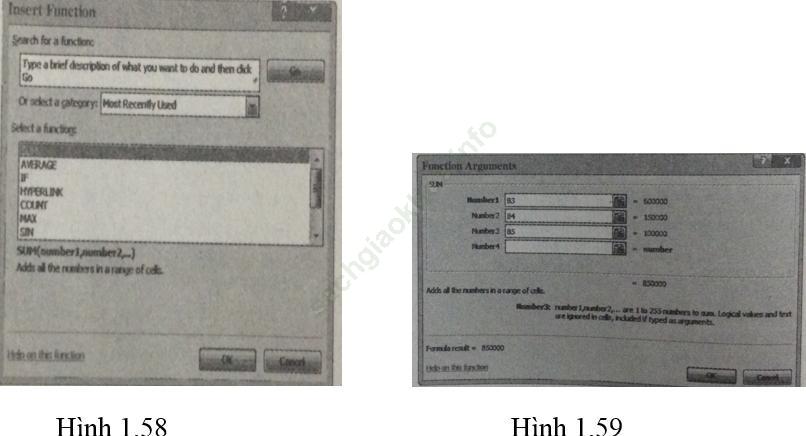
2. Chọn hàm cần nhập trong khung Select a function, ví dụ như chọn hàm SUM.
3. Nháy OK. Excel sẽ chèn dấu =, tên hàm và danh sách đối số được gợi ý. Một hộp thoại tiếp theo xuất hiện như (hình 1.59) cho phép nhập giá trị hoặc các đối số cần tính.
4. Sau khi nhập xong, nháy Ok để kết thúc.
Em có thể sử dụng lệnh này để nhập các hàm khác một cach tương ứng. Các hộp thoại hiển thị chi tiết cú pháp của hàm, giúp cho việc nhập dữ liệu được dễ dàng.